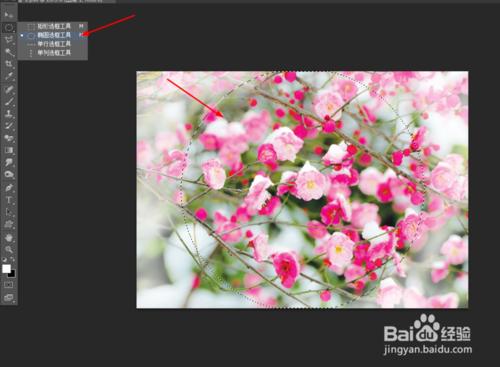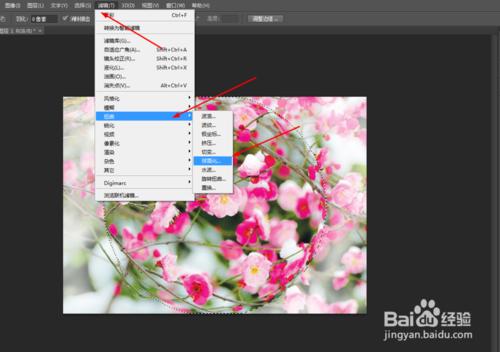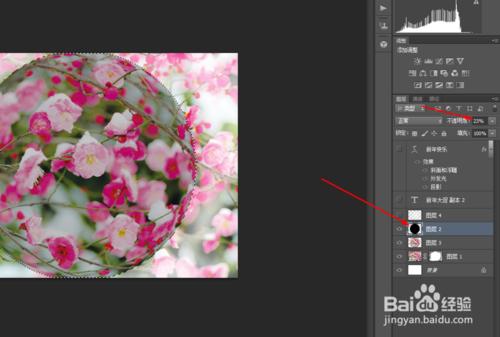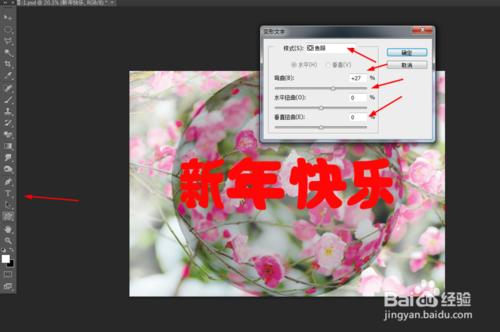ps製作新年快樂
工具/原料
電腦
軟體
方法/步驟
在ps軟體中,新建一個3500*2500的文件,背景色填充為白色,開啟一張梅花的圖片,如圖所示
在梅花的圖層建立圖層蒙版,前景色為黑色,選擇畫筆工具,在梅花的圖層旁邊塗抹一下,如圖所示
選擇選框工具,在梅花的圖層畫一個橢圓選區,並按ctrl+J複製一個圖層出來,如圖所示
選區不要去掉,接著選擇剛複製橢圓的圖層,在濾鏡中新增球面化,如圖所示
接著新建一個圖層,填充為黑色的橢圓,再把黑色橢圓的圖層不透明度改為23%,如圖所示
接下來新建一個圖層,前景色為白色,在黑色橢圓的圖層點選幾下,如圖所示
最後寫上迷你簡超粗圓的字型,選擇字型變形,如圖所示
再雙擊字型的圖層新增圖層樣式調整一下斜面和浮雕,外發光,如圖所示
效果如下圖所示